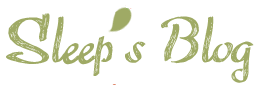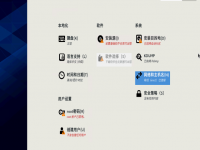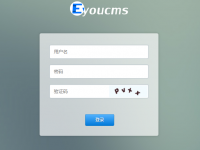本人一名学生,上次因为这个问题,总以为是盘的问题,结果一口气买回来三四张盘,都是一样的问题,后来全盘格式化后再安装,居然每张盘都可以,所以也大致以为是系统分区的问题,只是可惜了那些文件,现在问题的解决方法已经找到,请看下文:
注意:当GHOST程序再还原分区时,由其是非本机所备份GHO文件,就会出现:A:\Ghostree.txt无法找到,是由于该机硬盘C分区,不是从零磁道开始(假如所用GHO文件是由零磁道开始分区制作而成)造成。
解决方法:删除该机C:分区,重新创建。可解决问题,这里建议用Win XP安装盘,进入分区阶段(你会发现其分区问题),删途C区,后重建,强行重启换GHO盘片可正常恢复。
一、备份主分区C盘:
假设你的操作系统安装在主分区C盘,当你刚装系统,所用软件都一并装上之后。就可以做一个备份,以便日后能快速还原。操作方法:
1、下载Ghost程序,这里推荐Ghost 8.0及以上版本,在备份和恢复速度上有质的飞越。
2、为了其运行稳定,建议进入纯DOS运行,找一张Win 98启动盘启动系统进行纯DOS模式。当然在Win XP系统下一般也不会出什 么问题。
3、运行Ghost。执行如下命令:ghost80(注意:这里有Ghost程序名称)
4、按回车确定,用方向键选“Local”→“Partition”→“To Image”按回车。
5、选择作镜像文件的分区所在的驱动器。按[Tab]键选“OK”,按回车。
6、选择源文件所在分区。就是主分区(C盘),按回车,按[Tab]键选“OK”,按回车。
7、指定生成镜像文件的存放位置及名称,因为其备份C区,所以备份文件要存于非C分区内,其文件名(任取),例如“bak.gho”。按回车。
9、选择是否压缩。No为不压缩、Fast为低压缩、High为高压缩。选High速度会慢些,但可以节省50%硬盘空间。按回车。
10、当提问“Proceed with partition dump”时,选“Y”,按回车确定,等进度条走到100%即完成。当然还可以选择“Check”→“Image”校验一下镜像文件。
二、还原C分区
与备份的步骤类似,先进入纯DOS环境,执行以下命令:ghost 80
然后:
1、按回车确定,从镜像文件恢复系统。用方向键选“Local”→“Partition”→“From Image”,按回车。
2、用方向键找到镜像文件名,按回车确定。用方向键指定要恢复的源分区,按回车确定,再按[Tab]键选“OK”,按回车。
3、当看到提示是否确定还原时,选“YES”,按回车。等进度条走完,出现“Reset Computer”提示时,按回车确定,重新启动即可。